ebookjapan(イーブックジャパン)ではクレジットカードはもちろん、ウェブマネーやキャリア決済、PayPay(ペイペイ)など様々な支払い方法に対応しています。
決済方法の種類は電子書籍ストアの中でも充実しているので、誰でも利用しやすい電子書籍サイトと言えると思います。
ただし、予約しておけば自動で購入してくれる「新刊自動購入」やアダルト作品の購入は選べる支払い方法が限定される場合もあるので、このページではebookjapanで利用できる支払い方法や決済情報の登録方法について解説していきたいと思います。
ebookjapanで利用できる支払い方法とは?
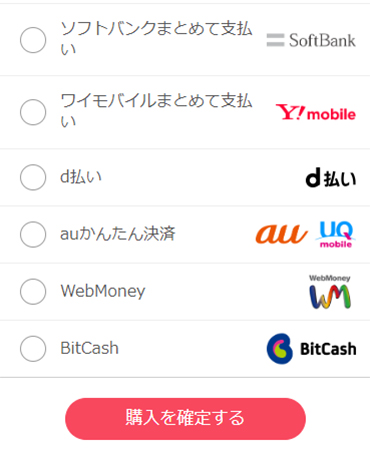
ebookjapan(イーブックジャパン)で電子書籍を購入する際、以下の支払い方法の中から選ぶことができます。
- PayPayクレジット
- PayPay(残高・ポイント)
- クレジットカード
- d払い
- auかんたん決済(au / UQ mobile)
- ソフトバンクまとめて支払い
- ワイモバイルまとめて支払い
- WebMoney(ウェブマネー)
- BitCash(ビットキャッシュ)
- Yahoo!ウォレット(クレジットカード登録)
- コイン
キャリア決済サービスはもちろん、クレジットカードや電子マネーも使えるほか、PayPayでも支払うことができます。
PayPayはPayPay残高のほかクレジット(旧あと払い)も利用できます。
ウェブマネーやビットキャッシュのような電子マネーも使えるので、クレジットカードを持っていない人でもebookjapanで電子書籍が買えます。
クレジットカードはVISA・JCB・Master・AMEX・Dinersが使えます。
そのほか、Webサイト用コインやiOS版・Android版ebookjapanアプリでチャージしたコインもお支払いに利用できます。
ただし、Webサイト用コインはebookjapanアプリで利用できません。また、ebookjapanアプリで購入したコインについてもウェブ版ebookjapanでは利用できない点は注意が必要です。
ebookjapanで利用できる支払い方法はとても豊富で、有名なAmazonの電子書籍ストア「Kindleストア」と比べても充実しているため誰でも使いやすい電子書籍ストアとなります。
有名なKindleストアで対応している支払い方法は「クレジットカード」「キャリア決済」「あと払いペイディ」「Amazonギフト券」「Amazonポイント」となるため、ebookjapanのほうが使いやすくなっています。
通常は上記の支払い方法が利用できますが、購入する電子書籍の種類や購入方法によっては利用できる決済方法が制限される場合もあるので注意しましょう。
\ 今なら初回ログインで70%OFFクーポンGET! /
新刊予約購入の支払い方法

ebookjapanには新刊を自動購入してもらえる「新刊予約購入」という機能があり、事前に設定(予約)しておくことで、発売と同時に購入して本棚に格納してくれます。
ただし、新刊予約購入による本の購入は「クレジットカード決済」のみでしか購入できないので、クレジットカードの登録が必要となることを覚えておきましょう。
登録したクレジットカードで決済ができなかった場合は自動購入されません。
アダルト作品の支払い方法
様々な決済方法に対応しているebookjapanですが、アダルト漫画やアダルト写真集、官能小説、アダルト雑誌などの成人向けコンテンツを購入する際は「クレジットカード決済」と「PayPay」のみ利用することができます。
キャリア決済やウェブマネーなどの支払い方法は利用できないので認識しておきましょう。
クレジットカードは購入手続き時やマイページの「お支払い方法の設定」から登録することができます。
ワンクリック購入の支払い方法
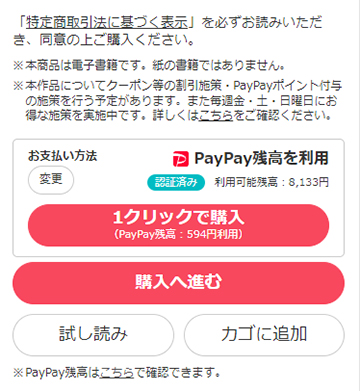
ebookjapanでは、1度ボタンをクリックまたはタップするだけで即購入できる「1クリック購入機能」も利用できます。
1クリック購入は、読了後の画面からのみ利用することが可能で、お支払い方法は通常利用として登録しているクレジットカードのほか、PayPayやコインが利用できます。
PayPayは残高・ポイントとクレジット(旧あと払い)が利用できるので、残高が不足している場合でもチャージ不要でお支払いできます。
ebookjapanのお支払いの流れ
電子書籍の購入はネット通販と同じように、欲しい作品をカゴに入れてレジでまとめて決済する流れとなります。
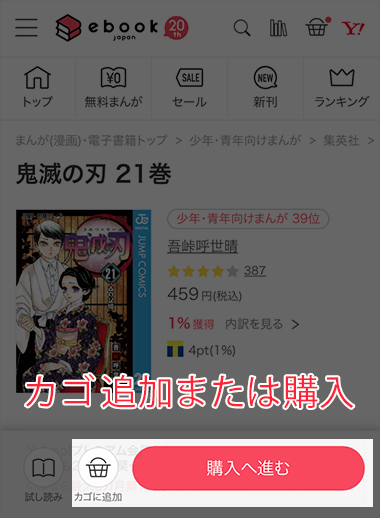
作品詳細ページでカゴに追加するか、そのまま決済に進む場合は「購入へ進む」を選択します。
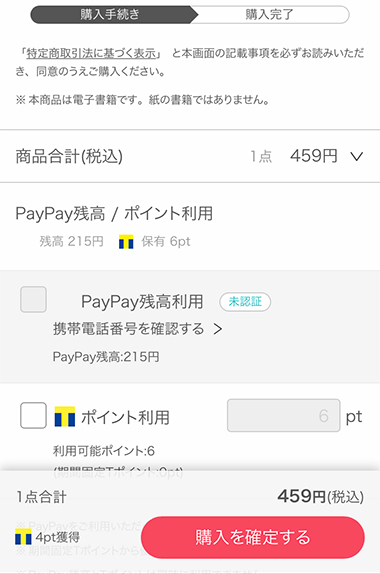
購入手続き画面では商品合計の確認や支払い方法を選んで購入を確定します。
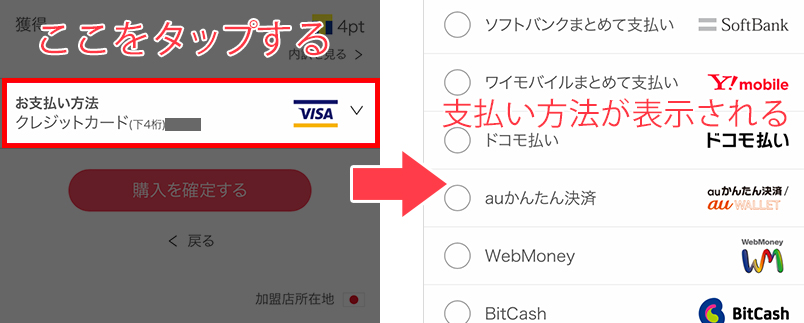
スマートフォンを使って購入する場合、画面内の「お支払い方法」をタップすると、利用できる決済方法の一覧が表示されます。
あとは案内に従ってお支払いすれば、電子書籍の購入は完了となります。
なお、一度購入が確定すると返品や返金はできないので、間違わないようにしっかり確認するようにしましょう。
ebookjapanでクレジットカードの登録と支払い方法
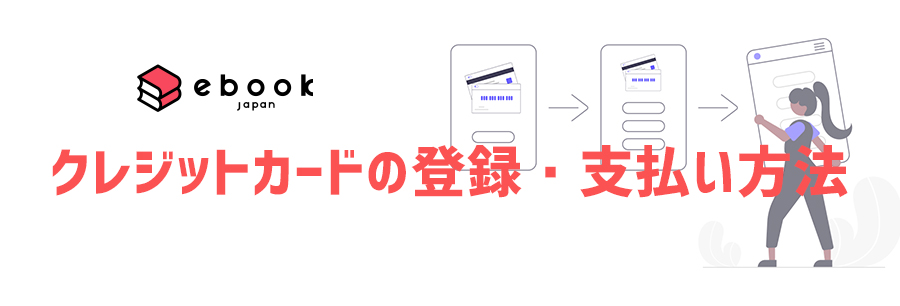
クレジットカードを登録しておけば、次回お支払いの際、とても簡単に購入することができます。
新刊自動購入や成人向け作品の購入にはクレジットカードが必要となるので、ebookjapanのお支払いにはクレジットカードが何かと便利です。
電子書籍購入時にクレジットカードを登録することも可能ですが、今回は購入前に「マイページ」から登録する流れをご紹介します。
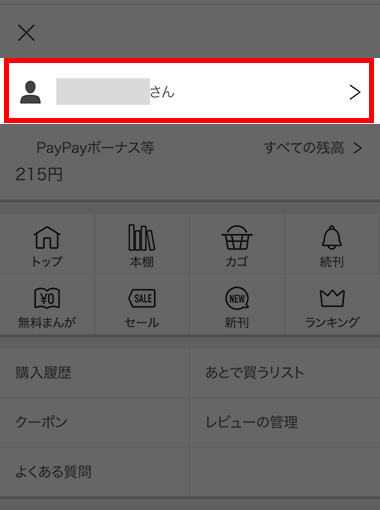
スマートフォンの場合、ebookjapanの公式サイト左上部に表示されているメニューアイコン(三本線)をタップして、ユーザー名をタップするとマイページに移動できます。
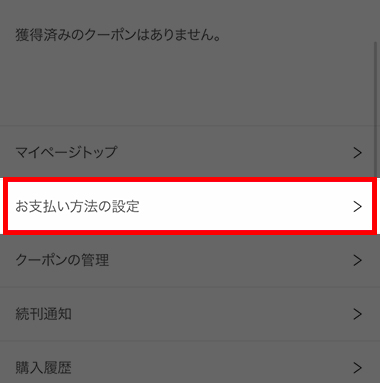
マイページに移動したら、下にスクロールして「お支払い方法の設定」をタップしてください。
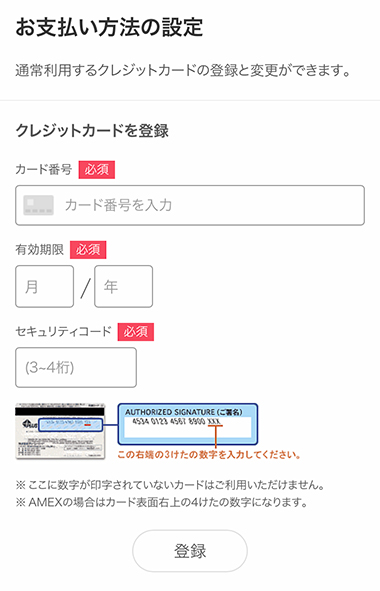
お支払い方法の設定画面に移動するので、下記項目を入力してください。
- カード番号
- 有効期限
- セキュリティコード
入力したら「登録」ボタンをタップすれば、クレジットカードの登録は完了となります。
お支払い方法の設定画面では、すでに登録済みのクレジットカードの削除や変更も可能です。
また、Yahoo!ウォレットにカードを登録する場合も、この画面から手続きができます。
\ 今なら初回ログインで70%OFFクーポンGET! /
ebookjapanでWebMoney(ウェブマネー)を使った支払い方法
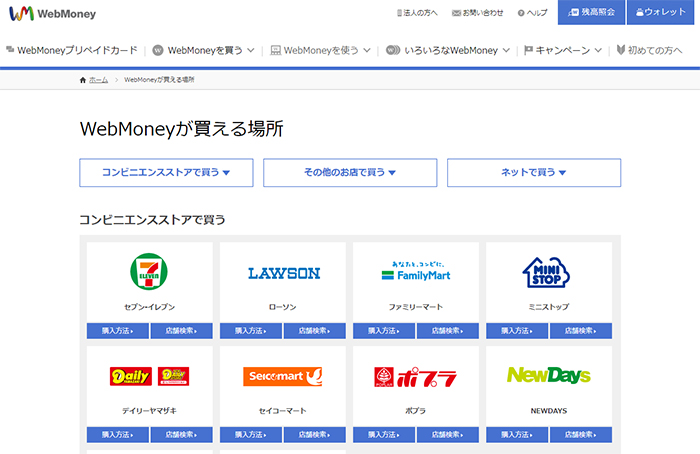
ebookjapanはクレジットカードを持っていなくても電子書籍が購入できるWebMoney(ウェブマネー)にも対応しています。
コンビニなどで簡単にウェブマネーが購入できるので利便性は高い支払い方法です。
ウェブマネーは下記のお店で購入することができます。
- セブン‐イレブン
- ローソン
- ファミリーマート
- デイリーヤマザキ
- ミニストップ
- セイコーマート
- ポプラ
- セブン銀行ATM
- auショップ
- ツルハドラッグ
- ウエルシア薬局
- コスモス薬品
- マツモトキヨシ
- ゲオ
- イオン
- イトーヨーカドー
- 平和堂
- ソフマップ
- ビックカメラ
- HMV
- 平和堂
- サンエー
他にも様々なお店で購入することができます。
ウェブマネーが買える場所はこちらからご覧ください。
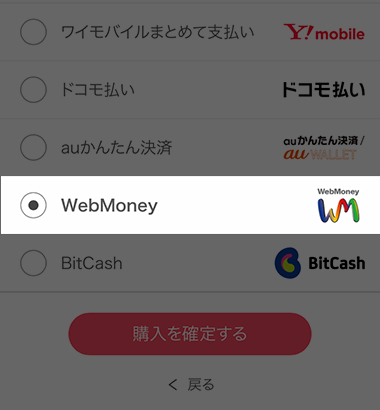
ウェブマネーを購入したら、購入手続き画面の支払い方法で「WebMoney」にチェックを入れて、「購入を確定する」ボタンをタップします。
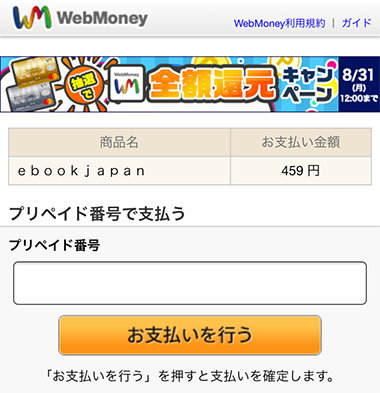
するとウェブマネーのページに移動するので、プリペイド番号を入力して「お支払いを行う」ボタンをタップすれば購入完了となります。
ebookjapanでYahoo!ウォレットを利用したお支払い方法
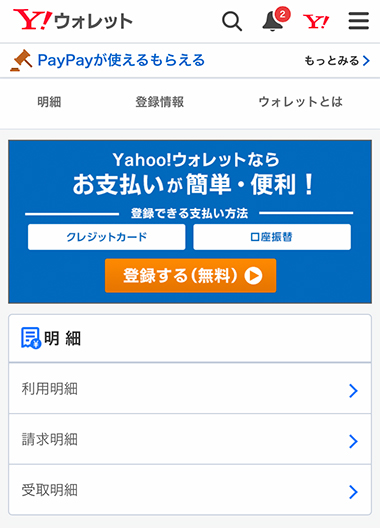
Yahoo!ウォレットで登録しているクレジットカードや銀行口座からお支払いできるサービスで、Yahoo!ウォレットに対応しているウェブサイトで利用することができる決済方法となります。
Yahoo!ウォレット公式にアクセスして、ログイン後に「登録情報」からお支払い方法を登録することができます。
そのため、Yahoo!ウォレットでのお支払いの流れは「Yahoo!ウォレットに支払い方法を登録」→「ebookjapanのお支払い方法でYahoo!ウォレットを選択」→「決済」となります。
ebookjapanでは、Yahoo!ウォレットに登録したクレジットカードを利用することで決済可能できます。
クレジットカードを登録する場合は、名前や住所のほか、カード番号、有効期限、セキュリティコードを入力して「登録」ボタンから登録が可能です。
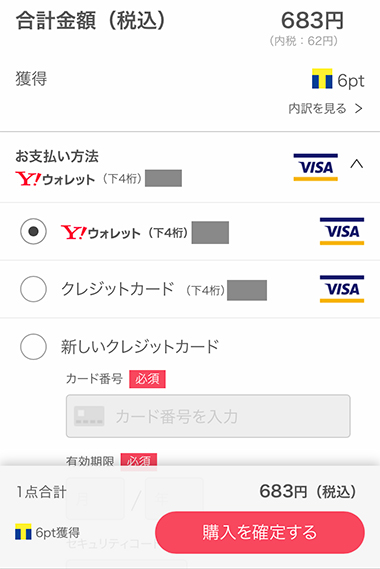
Yahoo!ウォレットでお支払いする場合は、決済画面の「お支払い方法」を「Yahoo!ウォレット」にチェックを入れて「購入を確定する」ボタンをタップすればお支払い完了です。
すでにYahoo!ウォレットに支払い方法を登録済みで、eboojapanで初めてお買い物する方は、新たにクレジットカードを登録する必要がないので便利な支払い方法となります。
ebookjapanでPayPay残高を利用したお支払い方法
PayPay残高をお持ちの方であれば、PayPay残高を使用してお支払いすることもできます。
PayPay残高はオンラインショッピングや加盟店で使用できる電子マネーで、PayPay残高へのチャージやキャンペーン適用による進呈など色々な方法で取得することができます。
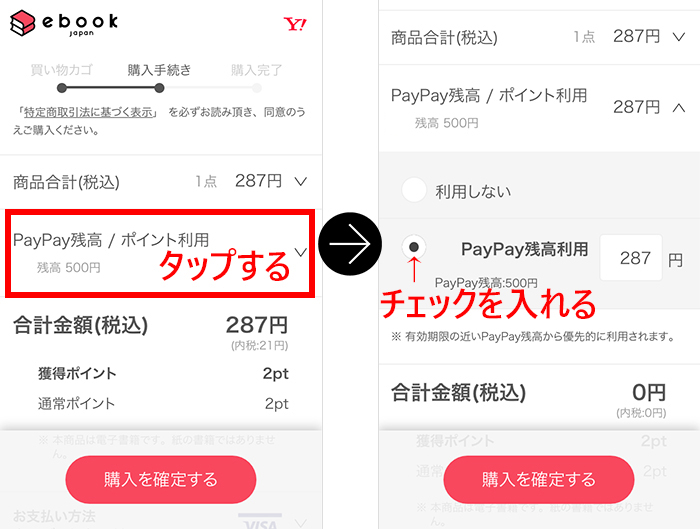
PayPay残高を使用してのお支払いは、決済画面に「PayPay残高 / ポイント利用」という項目があるので、タップして「PayPay残高利用」にチェックを入れます。
PayPay残高で全額支払いできる場合は合計金額は0円と表示されます。
あとは「購入を確定する」ボタンをタップすればPayPayを使った買い物は完了となります。
PayPayの導入方法については下記ページをご参考ください。
関連情報:ebookjapanがPayPayに対応したので実際に使ってみた
なお、ebookjapanはPayPayクレジットも利用できます。
残高がなくチャージが面倒な場合はPayPayクレジットでのお支払いが便利です。
ebookjapanでd払いを利用したお支払い方法
ebookjapanはお買い物する際にd払いも利用できます。
d払いは、ドコモ回線を利用しているユーザーはもちろん、利用していない人でもdアカウントさえ持っていれば利用できる便利なお支払い方法となります。
ドコモユーザーなら、お支払いの際に4ケタのパスワードを入力するだけで簡単に決済できるので、ドコモのケータイを利用している方にはおすすめのお支払い方法となります。
d払いを利用したお支払い方法は下記の流れになります。
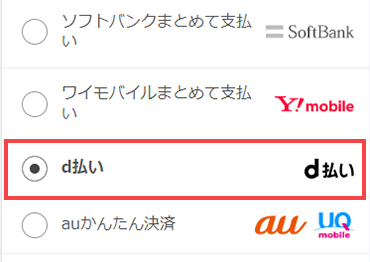
購入したい商品をカートに入れて購入手続きへと進みます。
購入手続きの画面で、お支払い方法の一覧から「d払い」にチェックを入れて「購入を確定する」ボタンを選択します。
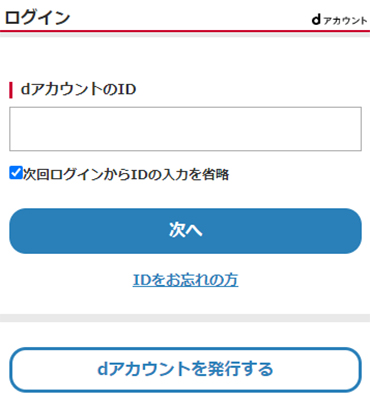
dアカウントへのログインを求められるので、IDとパスワードを入力してログインします。
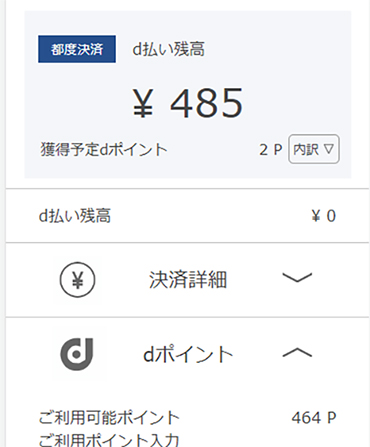
d払いのお支払い画面が表示されるので、内容を確認後、案内に従って決済すればd払いでのお支払いは完了となります。
ドコモユーザーではない方で、d払い残高が不足している場合はチャージするか、お支払い方法を変更する必要があります。
\ 今なら初回ログインで70%OFFクーポンGET! /
ebookjapanのお支払いに関するトラブルの対応方法
ebookjapanの購入手続きの際、WebMoneyやクレジットカード、Yahoo!ウォレット、PayPay残高でお支払いができない場合は以下をご参考ください。
WebMoneyで支払いできない
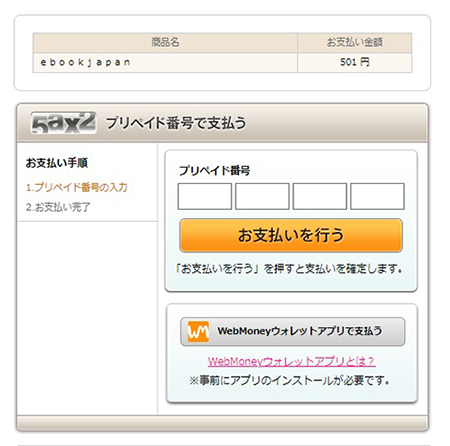
プリペイド番号を入力後、支払いを実行して「プリペイド番号を正しく入力してください。」と表示される場合、入力したプリペイド番号が正しくない可能性があります。
WebMoneyのプリペイド番号は16桁のアルファベットと数字の組み合わせとなります。ひらがなや記号は使用できないので注意しましょう。
また、入力モードは「半角入力」となります。プリペイド番号が書いてある通りに入力しましょう。
Yahoo!ウォレットで支払いができなかった
ebookjapanの料金をYahoo!ウォレットで支払いできない場合、登録しているクレジットカードまたは銀行口座が無効になっていたり、銀行口座の残高が不足していて支払いできなかった可能性があります。
登録している銀行口座やクレジットカードを確認してみましょう。
クレジットカードでお支払いできない
レジで購入手続きの際に、「クレジットカード情報を正しくご入力ください」や「このクレジットカードはご利用になれません」と表示される場合は以下の点が考えられます。
- クレジットカードの有効期限切れ
- クレジットカードの限度額が超えている
- 入力したクレジットカード情報が間違っている
入力の際、カード番号と有効期限に誤りがないか確認し、正しく入力しましょう。
PayPayが未認証と表示されてお支払いできない
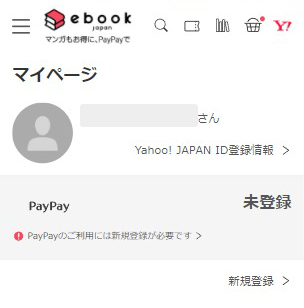
ebookjapanでPayPay残高を利用する場合、マイページでPayPayを登録(連携)する必要があります。
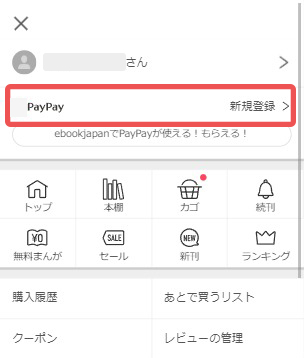
スマートフォンをご利用の方は、ebookjapanの公式サイトにアクセスして、ログイン後に画面上部メニューアイコン(三本線)をタップすると表示されるメニュー内の、PayPayの「新規登録」から携帯電話番号の登録を行ってください。
PayPayの連携とお支払いの流れはこちらで詳しくご紹介しています。
ebookjapanがPayPayに対応したので実際に使ってみた
\ 今なら初回ログインで70%OFFクーポンGET! /

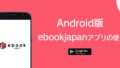
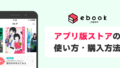
コメント